
Агуулгын хүснэгт:
- Зохиолч John Day [email protected].
- Public 2024-01-30 11:02.
- Хамгийн сүүлд өөрчлөгдсөн 2025-01-23 15:00.

Энэхүү гарын авлагад бид Real Time Clock (RTC) болон Arduino & Real Time Clock IC DS1307 -ийг цаг хугацааны төхөөрөмж болгон хэрхэн нэгтгэсэн талаар сурах болно.
Бодит цагийн цаг (RTC) нь цагийг хянах, хуанли хөтлөхөд ашиглагддаг. RTC -ийг ашиглахын тулд эхлээд тухайн цаг, огноогоор програмчлах хэрэгтэй. Үүнийг хийсний дараа RTC бүртгэлийг цаг, огноог мэдэхийн тулд хүссэн үедээ уншиж болно. DS1307 бол I2C протокол дээр ажилладаг RTC юм. Төрөл бүрийн бүртгэлийн өгөгдлийг I2C холболтыг ашиглан унших хаягаар нь орж унших боломжтой.
Алхам 1: Танд хэрэгтэй зүйл



Эдгээр зааварчилгааны хувьд танд дараахь зүйлс хэрэгтэй болно.
Ардуино нэгдээрэй
Ds1307 rtc модуль
Холбогч утас
3.7в зоосны үүр
Алхам 2: Холболтууд
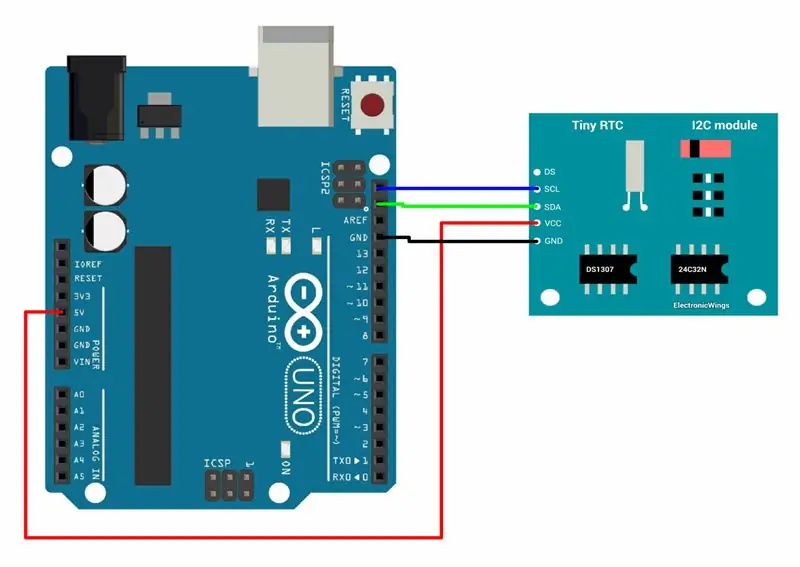

Зургийн хэсэгт хавсаргасан schmatics -ийг дагаж, бүгдийг schmatics -ийн дагуу холбоно уу.
Алхам 3: Кодлох хэсэг
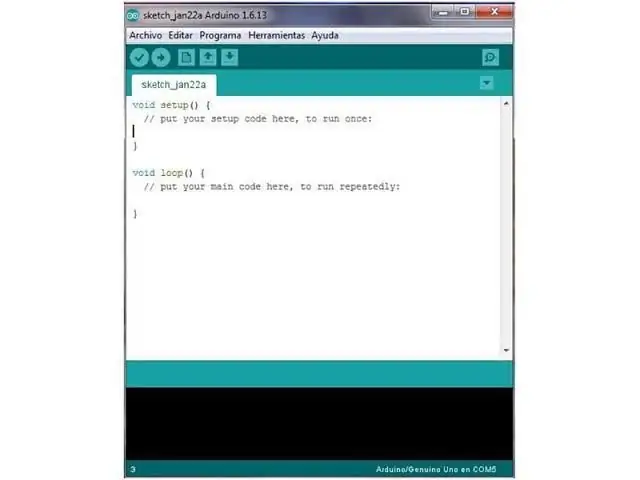
Одоогийн огноо, цагийг RTC -ээр хангах Arduino програмчлах; мөн RTC -ээс авсан огноо, цагийг унших.
Энд бид GitHub -аас Ваттероттын DS1307 номын санг ашиглах болно.
Энэ номын санг эндээс татаж авна уу.:
Номын санг задалж, DS1307 нэртэй хавтсыг Arduino IDE -ийн номын сангийн хавтасны замд нэмнэ үү.
Номын санг Arduino IDE -д нэмсэний дараа IDE -ийг нээж, DS1307 номын сангаас оруулсан Example нэртэй жишээг нээнэ үү.
Анхааруулга: Жишээн дээр тохируулгын гогцоонд rtc.set () функцийг ашигладаг. Энэ функцэд дурдсанчлан одоогийн огноо, цагийн аргументыг дамжуулна уу. Жишээ ноорог дээр энэ мэдэгдлийг тайлбарлах болно. Сэтгэгдлээ бичиж, ноорогоо байршуулна уу. Ноорог байршуулсны дараа мэдэгдлийг дахин тайлбарлаж, ноорогоо байршуулна уу. Хэрэв энэ нь хийгдээгүй бол Arduino UNO -ийн самбарыг дахин асаах эсвэл асаах бүртээ таны тохируулсан огноо, цагийг дахин дахин тохируулж, яг одоо цаг, огноог унших боломжгүй болно.
/* DS1307 RTC (Real-Time-Clock) жишээ
Uno A4 (SDA), A5 (SCL) Mega 20 (SDA), 21 (SCL) Leonardo 2 (SDA), 3 (SCL) */
#"Wire.h" -ийг оруулна уу
#"DS1307.h" -ийг оруулна уу
DS1307 rtc;
void setup () { /*init Serial port* / Serial.begin (9600); байхад (! Цуваа); /*цуваа порт холбогдохыг хүлээх - зөвхөн Леонардод хэрэгтэй*/
/*init RTC*/ Serial.println ("RTC -ийг эхлүүлэх …");
/*зөвхөн огноо+цагийг нэг удаа тохируулах*/ rtc.set (0, 0, 8, 24, 12, 2014); /*08: 00: 00 24.12.2014 // сек, мин, цаг, өдөр, сар, жил*/
/*зогсоох/түр зогсоох RTC*/// rtc.stop ();
/*RTC эхлүүлэх*/ rtc.start (); }
void loop () {uint8_t сек, мин, цаг, өдөр, сар; uint16_t жил;
/*RTC -ээс цаг авах*/ rtc.get (& сек, & мин, & цаг, & өдөр, сар, жил);
/*цуваа гаралт*/ Serial.print ("\ nЦаг:"); Цуваа.хэвлэх (цаг, DEC); Serial.print (":"); Цуваа.хэвлэх (мин, DEC); Serial.print (":"); Цуваа.хэвлэх (сек, DEC);
Serial.print ("\ nОгноо:"); Serial.print (өдөр, DEC); Serial.print ("."); Serial.print (сар, DEC); Serial.print ("."); Цуваа.хэвлэх (он, СЕХ);
/*секунд хүлээх*/ саатал (1000); }
Дээрх кодыг хуулж, arduino самбартаа оруулна уу
Алхам 4: Цаг авах
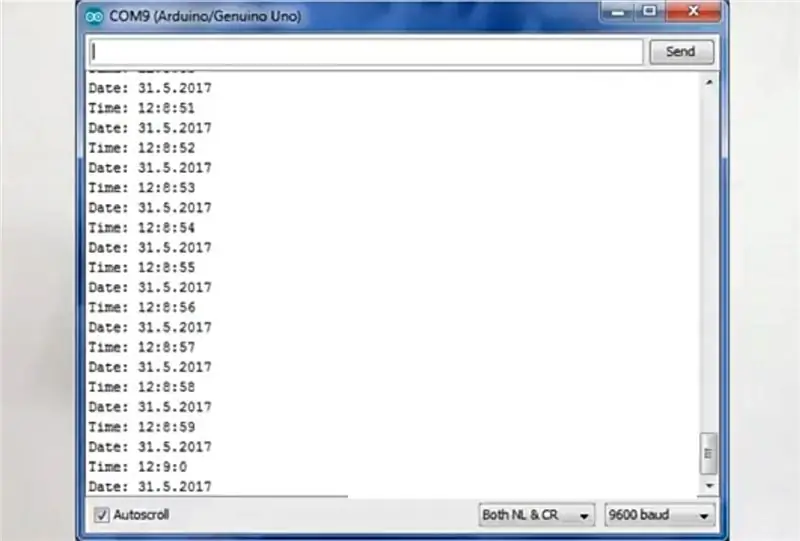
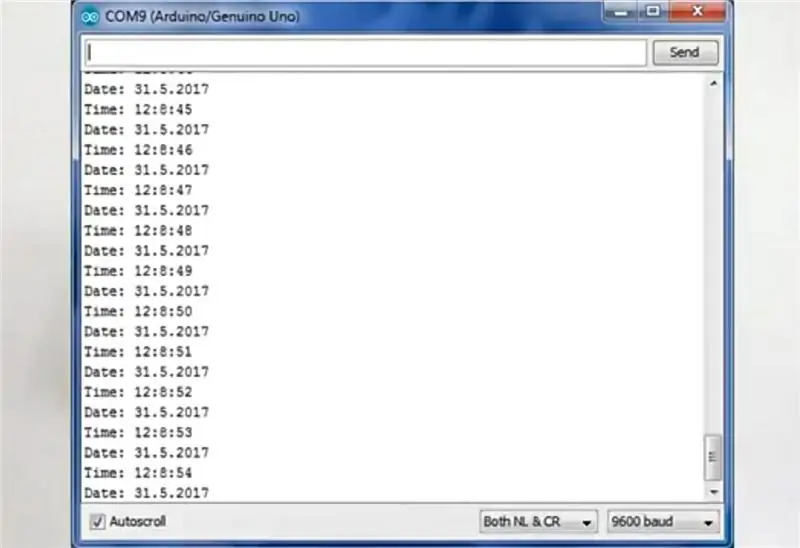
Бүх зүйлийг хооронд нь холбож, кодыг arduino самбартаа оруулсны дараа arduino ide -дээ цуваа дэлгэцийг нээгээд дараа нь миний цагийг харж байгаа шигээ сериал монитор дээрээ миний огноо, цагийг авах боломжтой болно. Миний сериал дэлгэц дээрх огноог демо хэлбэрээр гаргахын тулд дээрх зургийн гаралтыг үзээд RTC цагийг төсөлдөө нэмж оруулаарай.
Зөвлөмж болгож буй:
ESP8266 RTC байхгүй сүлжээний цаг - Nodemcu NTP цаг RTC байхгүй байна - ИНТЕРНЕТ ЦАГИЙН ТӨСӨЛ: 4 алхам

ESP8266 RTC байхгүй сүлжээний цаг | Nodemcu NTP цаг RTC байхгүй | ИНТЕРНЕТ ЦАГИЙН ТӨСӨЛ: Төсөл нь RTC -гүй цагны төсөл хийх бөгөөд wifi ашиглан интернэтээс цаг авч, st7735 дэлгэц дээр харуулах болно
Java (+-1s) ашиглан DS3231 RTC (Бодит цагийн цаг) -ыг нарийвчлалтай, хурдан, автоматаар тохируулах: 3 алхам

Java (+-1s) ашиглан DS3231 RTC (Бодит цагийн цаг) -ыг нарийвчлалтай, хурдан, автоматаар тохируулах: Энэхүү заавар нь Arduino болон жижиг Java програмыг ашиглан DS3231 бодит цагийн цагийг хэрхэн тохируулахыг танд үзүүлэх болно. Arduino -ийн цуваа холболт Энэ програмын үндсэн логик: 1. Arduino цуврал хүсэлт илгээдэг
DS1307 бодит цагийн цаг (RTC) модулийг ашиглан Arduino дээр суурилсан цаг ба 0.96: 5 алхам

DS1307 Real Time Clock (RTC) модулийг ашиглан Arduino -д суурилсан цаг & 0.96: Сайн байна уу залуусаа энэ хичээлээр бид DS1307 бодит цагийн модулийг ашиглан ажлын цагийг хэрхэн хийхийг харах болно. OLED дэлгэцүүд Тиймээс бид цагийг DS1307 модулаас унших болно. Үүнийг OLED дэлгэц дээр хэвлэ
Arduino IDE ашиглан M5stick C ашиглан цаг хийх - M5stack M5stick-C-тэй RTC бодит цагийн цаг: 4 алхам

Arduino IDE ашиглан M5stick C ашиглан цаг хийх | M5stack M5stick-C-тэй RTC бодит цагийн цаг: Сайн байна уу залуусаа, энэ зааварчилгаанд бид Arduino IDE ашиглан m5stack-ийн m5stick-C хөгжүүлэлтийн самбар ашиглан хэрхэн цаг хийхийг сурах болно. Тиймээс m5stick нь огноо, цаг, цагийг харуулах болно. дэлгэц дээр сарын долоо хоног
NODEMCU Lua ESP8266 нь бодит цагийн цаг (RTC) ба EEPROM -тэй: 7 алхам

NODEMCU Lua ESP8266 нь бодит цагийн цаг (RTC) ба EEPROM -тэй: Хэрэв та өгөгдлийн бүртгэл хөтлөхийг хүсч байвал зөв цагийг олж авах нь чухал юм. Интернет дэх эх сурвалжаас цаг авах янз бүрийн арга байдаг. Та ESP8266 -ийг ашиглан цаг зав гаргахгүй байж яагаад болохгүй гэж асууж магадгүй юм. Та чадна, энэ нь өөрийн дотоод RTC (Real Time
